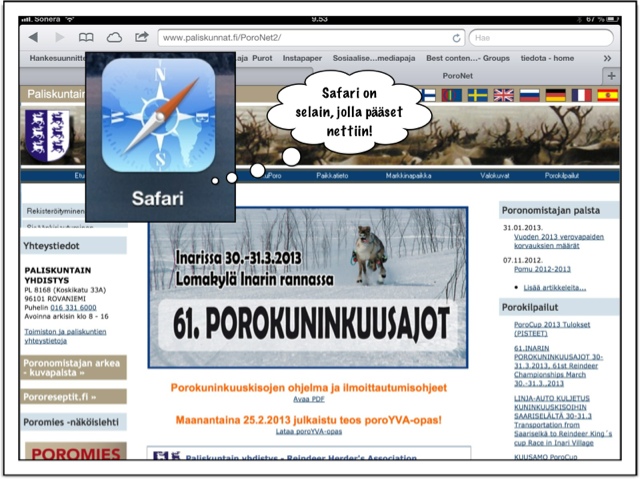Postaamme pohjoisen alueemme mobiilikäytäntöjen kehittämisessä esille nousseita vinkkejä. Käytössämme on 20 iPadiä/3G ja Wi-Fi. Näistä 10 laitetta varustettiin SIM-kortilla. Tiedotamme niiden toimivuudesta henkilökohtaisina työvälineinä porotaloustoimijoilla (neuvonta- tiedotus- ja opetustyö). Loput 10 iPadiä ovat LEBA-laukussa (= synkronointi-, lataus- ja kuljetusyksikkö, verkkoyhteys/3G reititin) ja kiertävät järjestämissämme mobiili-infoissa. Toimimme etänä, lähellä, liikkeellä ja verkossa!
sunnuntai 22. joulukuuta 2013
maanantai 16. joulukuuta 2013
Kuvien kehystäminen
Valmiita mallipohjia kuvien kehystämiseen, myös teemakohtaisesti esimerkiksi Jouluaiheiset kuvakehykset:
Tunnisteet:
Apps,
InstaFrame,
Kuvankäsittely,
Sovellus
Keynote-esityksen vieminen ExplainEverything-sovellukseen
ExplainEverything-sovelluksessa voi esitykseen lisätä puheen/selostuksen sekä tallentaa tämän kokonaisuuden videona kameran rullaan/jakaa verkkoon esimerkiksi YouTubeen.
Tunnisteet:
Apps,
Esitystyökalu,
ExplainEverything,
Keynote,
Sovellus,
Video,
YouTube
sunnuntai 15. joulukuuta 2013
Ilmainen työkalu valokuvien editointiin
Tunnisteet:
Apps,
InstaEditor,
Kuvankäsittely,
Sovellus
torstai 12. joulukuuta 2013
Mukavaa kuvankäsittelyä: Cartoon Cam
Tunnisteet:
Apps,
Cartoon Cam,
Kuvankäsittely,
Sovellus
Selaimen/iCloudin kautta voi muokata sovelluksilla tehtyä sisältöä
Ja toimii myös päinvastoin eli voi viedä selaimen/iCloudin kautta näppärästi vaikkapa Word-asiakirjoja Pages-sovellukseen ja PowerPoint-esityksiä Keynoteen
Tunnisteet:
Esitystyökalu,
Excel,
iCloud,
Keynote,
Numbers,
Pages,
Tiedostojen siirto,
Word
Mukavaa kuvankäsittelyä: Picture-in-Picture
Tunnisteet:
Apps,
Kuvankäsittely,
PIP Camera,
Sovellus
Mukavaa kuvankäsittelyä: Clip-toiminto
PicCollage-sovelluksessa löytyy Clip-toimnto, jossa voit vapaasti piirtämällä (vaikkapa sormella) leikata tietyn osan kuvastasi. Esimerkkikuvassa on leikattu sormella vapaasti piirtäen poronsarvien kuva erilleen alkuperäisestä kuvasta.
Tunnisteet:
Apps,
Kuvankäsittely,
PicCollage,
Sovellus
Videon trimmaus onnistuu "Kameran rulla"-näkymässä
tiistai 10. joulukuuta 2013
Office-tiedostoja voi muokata iPadissä!
Tunnisteet:
Excel,
Office,
Pilvipalvelu,
SkyDrive,
Word
tiistai 5. marraskuuta 2013
perjantai 1. marraskuuta 2013
maanantai 28. lokakuuta 2013
Suojaa salasanasi!
Eri palveluihin kehoitetaan käyttämään eri salasanoja. Lisäksi salasanoja kehoitetaan vaihtamaan tietyin aikavälein. Salasanoja onkin siten vaikea muistaa ulkoa, joten usein me keräämme ne vaikkapa Excel-taulukkoon. Kyseinen taulukko kannattaa myös suojata, jolloin taulukon avaaminen vaatii tietyn salasanan, joka siis ON MUISTETTAVA!
tiistai 22. lokakuuta 2013
Videoita Youtubeen ladattaessa on kunkin videon näkyvyyden suhteen valittavissa jokin seuraavista vaihtoehdoista:
Piilotetut videot eivät näy millään YouTuben julkisilla alueilla, kuten kanavasivullasi tai hakutuloksissa. Toisin kuin yksityisissä videoissa henkilöt, joiden kanssa jaat videon, eivät tarvitse Google-tiliä videon katselua varten. He puolestaan voivat jakaa videon edelleen lähettämällä linkin videoon.
- Julkinen
- Piilotettu/Listaamaton
- Yksityinen
Piilotetut videot eivät näy millään YouTuben julkisilla alueilla, kuten kanavasivullasi tai hakutuloksissa. Toisin kuin yksityisissä videoissa henkilöt, joiden kanssa jaat videon, eivät tarvitse Google-tiliä videon katselua varten. He puolestaan voivat jakaa videon edelleen lähettämällä linkin videoon.
Tiedostojen siirto iPadien välillä
Videot ja valokuvat siirtyvät kätevästi ja nopeasti iPadistä toiseen Photosync-sovelluksella Wi-Fi-verkossa.
Photosyncin avulla voi videoita ja valokuvia siirtää myös PC:n ja mobiililaitteen välillä.
Tunnisteet:
Apps,
Photosync,
Sovellus,
Tiedostojen siirto,
Wi-Fi
Mobiilidatan käyttö
Applen ohjelmistopäivitys
sunnuntai 20. lokakuuta 2013
Tiedostojen siirto Dropboxia käyttäen
Videoklipit siirtyvät kätevästi pc:ltä padille Dropboxin kautta. Dropbox on pilvipalvelu, joka voi käyttää suurikokoistenkin tiedostojen siirtämiseen/välittämiseen.
Tunnisteet:
Dropbox,
Pilvipalvelu,
Tiedostojen siirto
tiistai 18. kesäkuuta 2013
Muistiot ja pöytäkirjat valmiiksi HETI!
Seuraavan kerran kun osallistut johonkin tilaisuuteen, josta on laadittava kokousmuistio, pöytäkirja tai raportti, laadi tämä heti/samantien PAIKAN PÄÄLLÄ MOBIILISTI - säästät aikaasi, työ on heti valmis ja voit laittaa sen heti jakoon muille osallistuneille kommentoitavaksi!
Tunnisteet:
Muistiinpanot,
Muistio,
Notability,
Pages,
Popplet
perjantai 14. kesäkuuta 2013
Lisättyä todellisuutta jo nyt kirjoissa!
Guinness World Records 2013 - kirja sisältää lisättyä todellisuutta (kuten kuvassa koripalloa pelaava papukaija), jonka saa esille mobiililaitteeseen sovelluskaupasta ladatulla GWR 2013 - sovelluksella.
Tunnisteet:
Augmented Reality,
GWR 2013,
Lisätty todellisuus
Tilaa uutiskirje!
keskiviikko 12. kesäkuuta 2013
tiistai 11. kesäkuuta 2013
Lisää Ampparit.com kotivalikkoon
Ampparit.com-sivustolta löydät ajankohtaiset uutisaiheet: Mitä tapahtuu JUURI NYT?
Sivustosta voit luoda itsellesi personoidun eli henkilökohtaisen http://www.ampparit.com/personointi?
maanantai 10. kesäkuuta 2013
FaceTime mahdollistaa videopuhelut
perjantai 7. kesäkuuta 2013
Tablet-lehti
Muistiinpanoja/Aikakausmedian tietoisku 24.1.2013/Helsinki
Tablet-lehden tekemiseen on kaksi tapaa:
- Näköislehti eli ns. ”karvalakkimalli: Tehdään pdf:t vähän samaan tyyliin kuin tehdään paino-pdf:t (resoluutio on pienempi ja koko on paljon pienempi)
- Sovellus-lehti / e-lehtikioskiversio (CASE. Puoluelehti Vihreä Lanka /löytyy sovelluskaupoista kuten Google Play:sta tai AppleStoresta – on maksullinen)
Kertoivat tuosta Vihreä Lanka-lehden lehtikioski-versiosta, että tammikuussa sen hinta oli 1.90€ ja
paperilehden hinta oli 4€. Hintaero siksi näin, että sovelluslehden
kustannukset ovat pienemmät. Tulevaisuussuunnitelmissa oli ko. puoluelehden
osalta, että jäsenet saavat lukea ilmaiseksi, koska ovat maksaneet jäsenmaksun.
Tunnisteet:
e-lehtikioski,
eLehti,
Sovellus,
Sovelluskauppa
torstai 6. kesäkuuta 2013
CASE. Äänitallenne_Poroparlamentti 2013
Heikki Autto on Facebook-viestikanavan välityksellä antanut luvan tämän äänitiedoston julkiseksi tekemiselle/jakamiselle.
Tunnisteet:
Apps,
SoundCloud,
Sovellus,
Äänitiedosto
keskiviikko 5. kesäkuuta 2013
maanantai 3. kesäkuuta 2013
Twitter pikaviestintään
#poroparlamentti https://mobile.twitter.com/search/?q=%23poroparlamentti&s=hash
torstai 30. toukokuuta 2013
Sähköpostin liitetiedoston avaaminen mobiililaitteessa
Tunnisteet:
Apps,
Pages,
Sovellus,
Sähköposti,
Word
GoogleDrive ja yhteiskirjoittaminen
GoogleDrive pilvipalvelu mahdollistaa yhteiskirjoittamisen:
- voit kutsua haluamiasi henkilöitä mukaan kirjoittamaan/tuottamaan aineistoa yhdessä kanssasi (kutsu lähetään sähköpostina suoraan GoogleDrivesta)
- voit myös kutsua haluamiasi henkilöitä kommentoimaan ja "parastamaan" omaa kirjoitustasi
GoogleDrive toimii myös sovelluskaupasta ladattavana mobiili-sovelluksena.
Tunnisteet:
GoogleDrive,
Parastaminen,
Pilvipalvelu,
Sovellus,
Sovelluskauppa,
Yhteiskirjoittaminen
keskiviikko 29. toukokuuta 2013
maastokartat.fi
Tunnisteet:
GPS,
Kartat,
Maastokartat,
Navigointi
maanantai 27. toukokuuta 2013
Word-tiedostoja voi käsitellä Pages-sovelluksessa
Mobiililaitteella voi muokata Word-muodossa olevia tiedostoja esimerkiksi Pages-sovelluksessa.
Tiedostojen siirto mobiililaitteeseen, Pages-sovellukseen on mahdollista monellakin eri tavalla (esimerkiksi pilvipalveluja kuten Evernote hyödyntäen). Yksinkertainen tapa on myös
1) lähettää Word-tiedosto itselleen sähköpostina
2) avata mobiililaitteessa ko. sähköposti
3) avata ko. sähköpostin liitetiedosto
torstai 16. toukokuuta 2013
iPad ulkomailla
Toimintaohjeita koskien iPadin käyttöä ulkomailla, että ei tule yllättäviä ylimääräisiä kuluja
Varmin toimintatapa on, että poistat laitteesta SIM-kortin ennen ulkomaille lähtöäsi.
Ulkomailla kannattaa käyttää tarjolla olevia langattomia verkkoja (esimerkiksi hotellien langattomat verkot, jotka tosin voivat myös olla maksullisia). Toinen tapa on ostaa "paikallisesta R-kioskista" prepaid-kortti.
Tunnisteet:
Langaton,
Prepaid-kortti,
SIM-kortti,
Ulkomailla,
Wi-Fi
torstai 9. toukokuuta 2013
lauantai 4. toukokuuta 2013
Sadesuoja iPadille!
torstai 2. toukokuuta 2013
Postiin ja pankkiin mobiilisovelluksien kautta!
Tunnisteet:
Apps,
Mobiilipankki,
Pankki,
Posti,
Sovellus
sunnuntai 28. huhtikuuta 2013
Suorat TV-lähetykset
Ylen TV-kanavien suorat lähetykset saa näkyviin booxTV HD-sovelluksella sekä uusimman päivityksen myötä myös Yle Areena - sovelluksella!
Hymiö-/Emoji-näppäimistö
Emoji-näppäimistön käyttöönotto:
Asetukset - Yleiset - Näppäimistö - Näppäimistöt -> Lisää näppäimistö: Emoji.
Sitten näppiksessä on pallokuvake jonka kautta hymiöt löytyy.
Emojit eivät kuitenkaan toimi/tule esiin kaikissa sovelluksissa/palveluissa/ohjelmissa.
Asetukset - Yleiset - Näppäimistö - Näppäimistöt -> Lisää näppäimistö: Emoji.
Sitten näppiksessä on pallokuvake jonka kautta hymiöt löytyy.
Emojit eivät kuitenkaan toimi/tule esiin kaikissa sovelluksissa/palveluissa/ohjelmissa.
iPadin näyttö AppleTVn avulla langattomasti näkyviin televisioruudulle
Langatonta esitystekniikkaa: iPadin kuvan ja äänet saa AppleTVn kautta langattomasti televisioon/dataprojektoriin. Tarvitaan Kanex AV-adapteri, jos AppleTV liitetään VGA-näyttöihin/dataprojektoreihin.
perjantai 26. huhtikuuta 2013
Mitä sähköpostin liitetiedostolle voi iPadissä tehdä?
Sähköpostin liitetiedosto aukenee iPadissä kaksoisnäpäyttämällä liitetiedoston ikonia. Avatun liitetiedoston voi sitten viedä edelleen työstettäväksi johonkin iPadissä olevaan sovellukseen.
Esimerkki. GoogleDrive on pilvipalvelu ja mobiilisovellus, joka mahdollistaa mobiilityöstämisenkin eli iPadiin ladatussa GoogleDrive-sovelluksessa voi muokata sähköpostiin saatuja Word- ja Excel-tiedostoja Lisäksi GoogleDrive mahdollistaa yhteiskirjoittamisenkin.
Alla olevassa kuvassa on ensin avattu sähköposti ja sähköpostin liitteenä ollut Word-tiedosto nimeltä "Työsuunnitelma_iPOROtiedotushanke 2013". Avatun tiedoston yläkulmasta löytyy nuolikuvio, jota näpäyttämällä aukenee ne sovellukset, joihin ko. iPadissä on mahdollista tämä avattu tiedosto siirtää. Jos näitä sovelluksia on iPadissä paljon, sovellusten alla olevia pisteitä painamalla saa muutkin sovellusmahdollisuudet nähtäväksi/valittavaksi.
Esimerkki. GoogleDrive on pilvipalvelu ja mobiilisovellus, joka mahdollistaa mobiilityöstämisenkin eli iPadiin ladatussa GoogleDrive-sovelluksessa voi muokata sähköpostiin saatuja Word- ja Excel-tiedostoja Lisäksi GoogleDrive mahdollistaa yhteiskirjoittamisenkin.
Alla olevassa kuvassa on ensin avattu sähköposti ja sähköpostin liitteenä ollut Word-tiedosto nimeltä "Työsuunnitelma_iPOROtiedotushanke 2013". Avatun tiedoston yläkulmasta löytyy nuolikuvio, jota näpäyttämällä aukenee ne sovellukset, joihin ko. iPadissä on mahdollista tämä avattu tiedosto siirtää. Jos näitä sovelluksia on iPadissä paljon, sovellusten alla olevia pisteitä painamalla saa muutkin sovellusmahdollisuudet nähtäväksi/valittavaksi.
Tunnisteet:
Excel,
GoogleDrive,
Pilvipalvelu,
Sähköposti,
Word
AppleID on iPadin käytön perusta!
AppleID:n avulla laitteeseen voi ladata lisää sisältöä. Massakäytössä oleville laitteille kannattaa Apple ID luoda hallinnoijan nimissä. Mikäli laite on henkilökohtaisessa käytössä, kannattaa Apple ID luoda henkilökohtaiseksi.
Sekä maksullisten että maksuttomien sovellusten (Apps) lataaminen vaatii AppleID:n ja salasanan. Apple IDtä luotaessa valitaan maksutapa, joka voi sisältää luottokorttitiedot. Jos maksutavaksi ei valita luottokorttia, voidaan maksuvälineenä käyttää laskutusta tai iTunes-lahjakortteja. Laskutusosite on annettava AppleID-tunnusta luotaessa. Lahjakortteja voi ostaa esimerkiksi R-kioskeista. Lahjakortin arvo vaihtelee (10€, 15€, 25€, 50€...).
 Lahjakortista löytyy tarran alta koodisarja, joka syötetään AppleStoressa Lunasta-osioon & appsien ostaminen on mahdollista!
Lahjakortista löytyy tarran alta koodisarja, joka syötetään AppleStoressa Lunasta-osioon & appsien ostaminen on mahdollista!
Sekä maksullisten että maksuttomien sovellusten (Apps) lataaminen vaatii AppleID:n ja salasanan. Apple IDtä luotaessa valitaan maksutapa, joka voi sisältää luottokorttitiedot. Jos maksutavaksi ei valita luottokorttia, voidaan maksuvälineenä käyttää laskutusta tai iTunes-lahjakortteja. Laskutusosite on annettava AppleID-tunnusta luotaessa. Lahjakortteja voi ostaa esimerkiksi R-kioskeista. Lahjakortin arvo vaihtelee (10€, 15€, 25€, 50€...).
Tee esitys ExplainEverything-sovelluksella, jaa YouTube-kanavalla
Porotalouden Laatuluento
Esitystyökalu: ExplainEverything-sovellus
Esityksen jakaminen: YouTube/Poroverkko-kanava
Videon kesto: 9:59
Esityksen tekijät:
- Särkelä Matti/Paliskuntain yhdistys
- Knuutila Seija/Lapin ammattiopisto, iPOROtiedotushanke
Tunnisteet:
Apps,
Esitystyökalu,
ExplainEverything,
Jakaminen,
Sovellus,
Video,
YouTube
torstai 25. huhtikuuta 2013
iBooks-kirjahyllyssä oppaat ja ohjeet kätevästi aina mukanasi!
tiistai 23. huhtikuuta 2013
Esitä asioita visuaalisina sarjakuvina!
Tunnisteet:
Apps,
Kuvakollaasi,
Kuvankäsittely,
Puhekupla,
Sarjakuva,
Sovellus,
StripDesign,
Visuaalisuus
iPad "muistitikkuna"
Esitystyökalu diaesitysten tekemiseen: Keynote
maanantai 22. huhtikuuta 2013
Blurraa eli "sumenna" valokuvasta salattavat tiedot
Valokuvassasi voi olla jokin tieto/yksityiskohta, jota et halua jakaa verkossa muille tai jonka jakamiseen tunnistettavassa muodossa sinulla ei ole lupaa. Tällöin voi hyödyntää esimerkiksi Photogene-kuvankäsittelysovelluksesta löytyvää Blur-toimintoa: sumenna salassapidettävä osa!
Tunnisteet:
Apps,
Blurraus,
Kuvankäsittely,
Photogene,
Sovellus
sunnuntai 21. huhtikuuta 2013
Tee esityksesi videoksi ExplainEverything-sovelluksella!
ExplainEverything-sovelluksella voit laatia videoita ja jakaa videosi esimerkiksi YouTube-kanavalle. Oheisessa videossa Pauli Pyy (opetus) esittää omalla YouTube-videollaan kyseisen ExplainEverything-sovelluksen työkalujen käyttöä. Videon kesto on noin 8 minuuttia.
Tunnisteet:
Apps,
Esitystyökalu,
ExplainEverything,
Sovellus,
Video
Ajatuskarttoja tekemään
Tunnisteet:
Ajatuskartta,
Apps,
MindMap,
Popplet,
Sovellus
Tarvitsetko käännösapua?
Tunnisteet:
GoogleTranslate,
Kääntäminen,
Sanakirja
perjantai 19. huhtikuuta 2013
iTunes-lahjakortilla voi ostaa sovelluksia!
Tunnisteet:
AppleStore,
iTunes,
Lahjakortti,
Sovelluskauppa
AppleID on iPadin käytön perusta!
Sekä maksullisten että maksuttomien sovellusten (Apps) lataaminen vaatii AppleID:n ja salasanan. Apple IDtä luotaessa valitaan maksutapa, joka voi sisältää luottokorttitiedot tai laskutuksen. Maksuvälineenä voidaan käyttää myös iTunes-lahjakortteja, joita voi ostaa esimerkiksi R-kioskeista. Lahjakortin arvo vaihtelee (10€, 15€, 25€, 50€…).
Tunnisteet:
AppleID,
AppleStore,
iTunes,
Lahjakortti,
Sovelluskauppa
Safari vie nettiin...
Safari on selain, jolla pääset nettiin. Muita selaimia (esimerkiksi Chrome tai Puffin) voit ladata iPadin sovelluskaupasta eli AppleStoresta.
Tunnisteet:
AppleStore,
Chrome,
ExplainEverything,
Puffin,
Safari,
Selain,
Sovelluskauppa
Tilaa:
Kommentit (Atom)